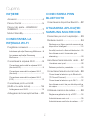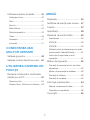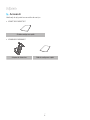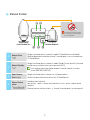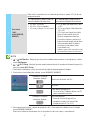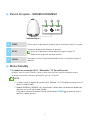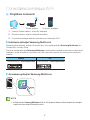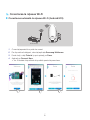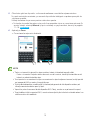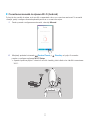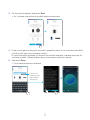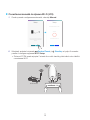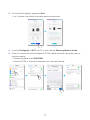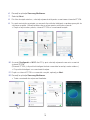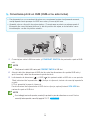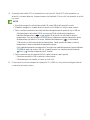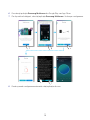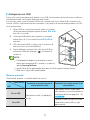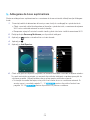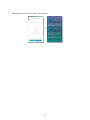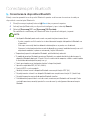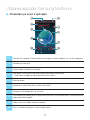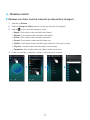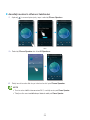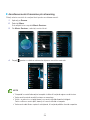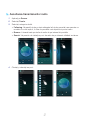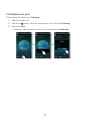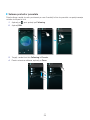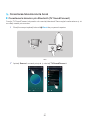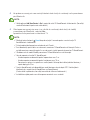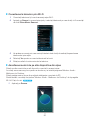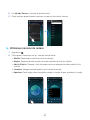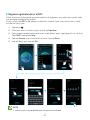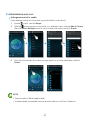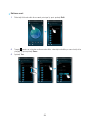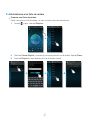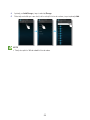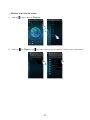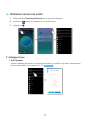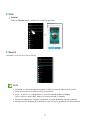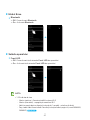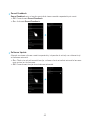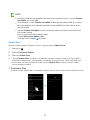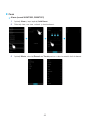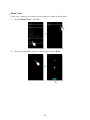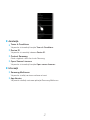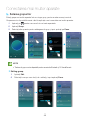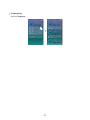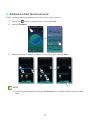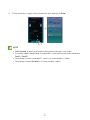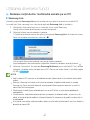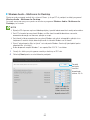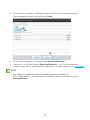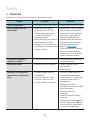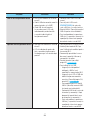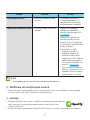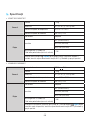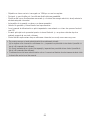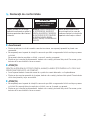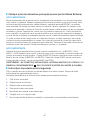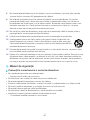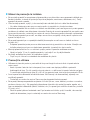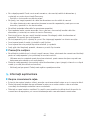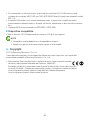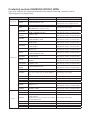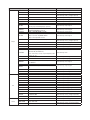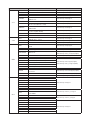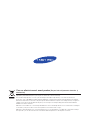WAM7500/WAM7501/WAM6500/WAM6501
imaginaţi-vă posibilităţile
Vă mulţumim că aţi achiziţionat acest produs Samsung.
Pentru service mai complet, înregistraţi
produsul la adresa
www.samsung.com/register
Manualul utilizatorului
Wireless Audio - 360
R7/R6 Portable

2
4
Cuprins
INIŢIERE
Accesorii ....................................... 4
Panoul frontal ................................ 5
Panoul din spate - WAM6500/
WAM6501 ..................................... 7
Modul StandBy .............................. 7
CONECTAREA LA
REŢEAUA WI-FI
Pregătirea conexiunii ...................... 8
Instalarea aplicaţiei Samsung Multiroom
... 8
Accesarea aplicaţiei Samsung
Multiroom ............................................8
Conectarea la reţeaua Wi-Fi ........... 9
Conectarea automată la reţeaua Wi-Fi
(Android/iOS) .......................................9
Conectarea manuală la reţeaua Wi-Fi
(Android) ...........................................11
Conectarea manuală la reţeaua Wi-Fi
(iOS) ..................................................13
Conectarea printr-un HUB
(HUB-ul nu este inclus) ................ 16
Adăugarea unui HUB.........................19
Adăugarea de boxe suplimentare
.... 20
CONECTAREA PRIN
BLUETOOTH
Conectarea la dispozitive Bluetoth ....
22
UTILIZAREA APLICAŢIEI
SAMSUNG MULTIROOM
Prezentare pe scurt a aplicaţiei .... 23
Redarea muzicii ........................... 24
Redarea unui fişier muzical memorat pe
dispozitivul inteligent .......................... 24
Ascultaţi muzica în difuzorul telefonului
...25
Ascultarea muzicii transmise prin
streaming ..........................................26
Ascultarea transmisiunilor radio ... 27
Urmărirea unui post ...........................28
Setarea posturilor presetate ..............29
Conectarea televizorului la boxă ... 30
Conectarea la televizor prin Bluetooth
(TV SoundConnect) ...........................30
Conectarea la televizor prin Wi-Fi ......32
Ascultarea muzicii de pe alte dispozitive
din reţea ............................................32
Utilizarea meniului de redare ........ 33
Reglarea egalizatorului şi a DRC ........34
Administrarea unei cozi .....................35
Administrarea unei liste de redare ......37

3
4
Utilizarea meniului de setări .......... 40
Adăugare boxe ..................................40
Ghid ..................................................41
Servicii ..............................................41
Modul Boxe.......................................42
Setările aparatului ..............................42
Ceas .................................................45
Asistenţă ...........................................47
Informaţii ...........................................47
CONECTAREA MAI
MULTOR APARATE
Setarea grupurilor ........................ 48
Setarea modului Sunet surround
... 50
UTILIZAREA DIVERSELOR
FUNCŢII
Redarea conţinuturilor multimedia
salvate pe un PC ......................... 52
Samsung Link ...................................52
Wireless Audio - Multiroom for Desktop
...53
ANEXĂ
Depanare..................................... 55
Notificare de licenţă open source
... 57
Licenţe ........................................ 57
Specificaţii ................................... 58
Declaraţii de conformitate ............ 60
Avertisment .......................................60
ATENŢIE ............................................60
ATENŢIE ............................................60
Cablajul prizei de alimentare principale
(numai pentru Marea Britanie) ............61
Instrucţiuni importante privind
siguranţa
................................................
61
Măsuri de siguranţă ..................... 62
Precauţii la conectarea la o sursă de
alimentare .........................................62
Măsuri de precauţie la instalare .........63
Precauţii la utilizare ............................63
Precauţii la curăţare ...........................64
Informaţii suplimentare ................. 64
Despre conexiunea la reţea. ..............64
Dispozitive compatibile ......................65
Copyright .................................... 65

A
Accesorii
Verificaţi că aţi primit accesoriile de mai jos.
• WAM7500/WAM7501
Ghid de configurare rapidă
• WAM6500/WAM6501
Adaptor de alimentare Ghid de configurare rapidă
4
4
Iniţiere

A
Panoul frontal
1
Butonul Sursă
( )
Atingeţi acest buton pentru a comuta în modul TV SoundConnect sau Bluetooth.
Menţineţi degetul pe acest buton cel puţin 5 secunde pentru a re-căuta conexiunea
TV SoundConnect.
2
Butonul Standby
(
)
Atingeţi acest buton pentru a comuta în modul Standby (în care aparatul îşi întrerupe
funcţionarea şi păstrează active numai conexiunile Wi-Fi).
Dacă menţineţi apăsat acest buton timp de 5 secunde, aparatul se va opri.
(numai WAM7500, WAM7501)
3
Buton Redare/
Pauză ( )
Atingeţi acest buton pentru a începe sau a întrerupe redarea.
Sunetul este oprit când este activată funcţia TV SoundConnect.
4
Butonul Control
volum
( )
Controlaţi nivelul volumului.
Apăsaţi tasta + pentru a creşte nivelul volumului şi tasta - pentru a reduce nivelul
volumului.
Menţineţi apăsate simultan tastele + şi - timp de 5 secunde pentru a reseta aparatul.
5
4
< WAM7500/WAM7501 > < WAM6500/WAM6501 >
q
w
e tr
Nu introduceţi mâna sau degetul
în orificiul pentru înalte din partea
de sus a aparatului.

5
Stare baterie
( )
(numai WAM6500,
WAM6501)
Puteţi verifica starea de încărcare a bateriei aparatului cu ajutorul LED-ului de sub
pictograma bateriei.
LED indicator pentru baterie când este
conectat adaptorul de alimentare.
LED indicator pentru baterie când nu
este conectat adaptorul de alimentare.
• LED roşu : Se încarcă
• LED stins : Încărcat complet
• LED-ul roşu clipeşte : Nu se încarcă
•
LED-ul verde: Nivel baterie între 100%
şi 10%
•
LED-ul roşu clipeşte: Nivel baterie între
10% şi 0%
-
LED-ul roşu care clipeşte încet indică
faptul că bateria trebuie încărcată.
Conectaţi adaptorul de alimentare.
-
Durata de funcţionare a aparatului cu
bateria încărcată complet este de 6 ore.
(Durata de redare poate să difere în
funcţie de sursa de redare, volum,
starea bateriei, etc.)
-
Volumul se poate reduce şi aparatul se poate
opri automat dacă bateria este descărcată.
NOTĂ
9
+ Add Speaker : Menţineţi apăsate simultan ambele butoane timp de 5 secunde pentru a utiliza
funcţia Add Speaker.
9
+ Wi-Fi Setup : Menţineţi apăsate ambele butoane timp de 5 secunde când conectaţi aparatul la
reţea prin metoda Wi-Fi Setup.
- Pentru detalii suplimentare, urmaţi instrucţiunile din aplicaţia de pe dispozitivul inteligent.
9
Puteţi verifica starea bateriei din aplicaţie. (numai WAM6500, WAM6501)
Pictograma se aprinde
intermitent (clipeşte)
Bateria este încărcată sub 10%.
Încărcare.
Dacă volumul este peste 25.
- Nu se va încărca. Reduceţi volumul sub 25
pentru a permite încărcarea.
Pictograma se aprinde
intermitent (clipeşte)
Încărcare anormală.
- Încercaţi să încărcaţi aparatul la o
temperatură cuprinsă în intervalul de
funcţionare (între 5°C şi 35°C).
9
O bară reprezintă o încărcare a bateriei de aproximativ 30%. 3 bare reprezintă o baterie încărcată complet.
(numai WAM6500, WAM6501)
(Nivelul afişat al bateriei rămase poate varia în funcţie de sursa de sunet, volum şi starea bateriei)
6
4

A
Panoul din spate - WAM6500/WAM6501
1
POWER Pentru a porni sau opri aparatul, menţineţi apăsat acest buton cel puţin 2 secunde.
2
DC 24V
Conexiunea adaptorului de alimentare al aparatului.
Încărcarea se opreşte dacă nivelul volumului ajunge la cel puţin 25.
(Nivelul maxim al volumului aparatului este 30.)
3
SERVICE
Numai pentru service. Permite tehnicienilor de service să actualizeze firmware-ul
aparatului.
A
Modul StandBy
`
În modul de conectare Wi-Fi / Bluetooth / TV SoundConnect
- Aparatul trece în modul Standby dacă nu este executată nicio acţiune (redarea muzicii,
apăsarea unui buton, utilizarea aplicaţiilor) timp de 15 minute.
NOTĂ
9
La redarea muzicii în modurile de conectare Wi-Fi, Bluetooth, sau TV SoundConnect, aparatul nu va fi
comutat în modul StandBy.
9
Modelele WAM6500 şi WAM6501 vor fi alimentate de la baterie dacă este deconectat adaptorul de
alimentare este şi este activat modul Standby.
(Puteţi reduce consumul de energie a bateriei apăsând butonul POWER
DC24V SERVICEPOWER DC24V SERVICEPOWER
DC24V SERVICEPOWER DC24V SERVICEPOWER
din partea din spate a
aparatului şi oprind aparatul.)
DC24V SERVICEPOWER DC24V SERVICEPOWER
DC24V SERVICEPOWER DC24V SERVICEPOWER
< WAM6500/WAM6501 >
q w e
7
4

A
Pregătirea conexiunii
1 Cerinţe: Router wireless, dispozitiv inteligent
2 Routerul wireless trebuie conectat la internet.
3 Dispozitivul inteligent trebuie conectat la un router prin Wi-Fi.
❚
Instalarea aplicaţiei Samsung Multiroom
Pentru a utiliza aparatul, trebuie să descărcaţi şi să instalaţi aplicaţia Samsung Multiroom din
Google Play sau App Store.
După ce instalaţi aplicaţia Samsung Multiroom, puteţi reda pe aparat muzică de pe dispozitivul
inteligent, de pe dispozitive conectate şi din alte surse de conţinut sau de la posturi radio prin
internet.
Android iOS
Căutare pe Market : Samsung Multiroom
ANDROID APP ON
Căutare pe Market : Samsung Multiroom
ANDROID APP ON
❚
Accesarea aplicaţiei Samsung Multiroom
NOTĂ
9
Închideţi aplicaţia Samsung Multiroom când nu utilizaţi boxele, deoarece bateria dispozitivului inteligent
se poate consuma rapid când aplicaţia rulează.
Conectarea la reţeaua Wi-Fi
Router wirelessInternet Dispozitiv Inteligent
8
4
Samsung
Multiroom

A
Conectarea la reţeaua Wi-Fi
❚
Conectarea automată la reţeaua Wi-Fi (Android/iOS)
1 Conectaţi aparatul la o priză de curent.
2 Pe dispozitivul inteligent, selectaţi aplicaţia Samsung Multiroom.
3 Dacă doriţi, rulaţi Tutorial şi apoi apăsaţi pe Done.
4 Apăsaţi pe Connect Now.
• Vor fi căutate dispozitivele disponibile pentru împerechere.
Router wireless
9
4

5 Când este găsit un dispozitiv, se încearcă realizarea conectării la reţeaua wireless.
În cazul unei reţele securizate, pe ecranul dispozitivului inteligent va apărea promptul de
solicitare a parolei.
Utilizaţi tastatura de pe ecran pentru a introduce parola.
• În funcţie de mediul de reţea, este posibil ca aparatele să nu se conecteze automat. În
aceste situaţii, selectaţi Manual şi apoi continuaţi cu paşii următori, descrişi la paginile
11~15.
Daţi clic aici.
6 Apăsaţi pe Done.
• Conectarea la reţea este finalizată.
NOTĂ
9
Pentru a vă conecta în siguranţă la reţeaua wireless trebuie să introduceţi o parolă validă.
- Pentru a vă conecta la reţeaua wireless de acasă sau de la serviciu, consultaţi furnizorul de servicii
internet sau administratorul de reţea.
9
Dacă aparatul nu se conectează la reţea sau conexiunea la reţea funcţionează anormal, mutaţi aparatul
mai aproape de HUB sau router şi încercaţi din nou.
9
Distanţa dintre dispozitive sau obstrucţiile şi interferenţele generate de alte dispozitive wireless pot
influenţa comunicarea dintre aparat şi reţea.
9
Aparatul ar putea fi recunoscut de alte dispozitive Wi-Fi. Totuşi, acestea nu se pot conecta la aparat.
9
După stabilirea iniţială a conexiunii Wi-Fi, aceasta este menţinută până când este schimbat routerul sau
setările acestuia sunt modificate.
10
44

❚
Conectarea manuală la reţeaua Wi-Fi (Android)
În funcţie de mediul de reţea, este posibil ca aparatele să nu se conecteze automat. În această
situaţie, puteţi configura manual aparatul pentru a se conecta la reţea.
1 Dacă eşuează configurarea automată, selectaţi Manual.
2 Menţineţi apăsate butoanele
Redare/Pauză şi Standby cel puţin 5 secunde
pentru a configura opţiunea Wi-Fi Setup.
• Aparatul poate aştepta 2 minute în modul standby până când este stabilită conexiunea
Wi-Fi.
Router wireless
11
44

3 Pe dispozitivul inteligent, apăsaţi pe Next.
• Vor fi căutate dispozitivele disponibile pentru împerechere.
4 După ce este găsit un dispozitiv disponibil, aparatul încearcă să se conecteze mai întâi la
noul dispozitiv găsit, apoi la reţeaua wireless.
În cazul unei reţele securizate, pe ecranul dispozitivului inteligent va apărea promptul de
solicitare a parolei. Utilizaţi tastatura de pe ecran pentru a introduce parola.
5 Apăsaţi pe Done.
• Conectarea la reţea este finalizată.
12
44
Pentru a vă
conecta la altă
reţea wireless,
apăsaţi aici.

❚
Conectarea manuală la reţeaua Wi-Fi (iOS)
1 Dacă eşuează configurarea automată, selectaţi Manual.
2 Menţineţi apăsate butoanele
Redare/Pauză şi Standby cel puţin 5 secunde
pentru a configura opţiunea Wi-Fi Setup.
• Sistemul R7/R6 poate aştepta 2 minute în modul standby până când este stabilită
conexiunea Wi-Fi.
Router wireless
13
44

3 Pe dispozitivul inteligent, apăsaţi pe Next.
• Vor fi căutate dispozitivele disponibile pentru împerechere.
4 Accesaţi Configurări
;
Wi-Fi din iOS şi apoi selectaţi Samsung Wireless Audio.
5 Pentru a conecta dispozitivul inteligent la R7/R6, utilizaţi tastatura care apare pentru a
introduce parola.
• Parola prestabilită este 1234567890.
• Sistemul R7/R6 şi dispozitivul inteligent sunt conectate între ele.
14
44

6 Reveniţi la aplicaţia Samsung Multiroom.
7 Selectaţi Next.
8 Din lista de reţele wireless, selectaţi reţeaua dorită pentru conectarea sistemului R7/R6.
9 În cazul unei reţele securizate, pe ecranul dispozitivului inteligent va apărea promptul de
solicitare a parolei. Utilizaţi tastatura de pe ecran pentru a introduce parola.
• După ce aţi introdus parola, sistemul R7/R6 se conectează la reţea.
10 Accesaţi Configurări
;
Wi-Fi din iOS şi apoi selectaţi reţeaua la care este conectat
sistemul R7/R6.
(Sistemul R7/R6 şi dispozitivul inteligent trebuie conectate la acelaşi router wireless.)
• Dispozitivul inteligent se conectează la reţea.
11 După ce sistemul R7/R6 s-a conectat complet, apăsaţi pe Next.
12 Reveniţi la aplicaţia Samsung Multiroom.
• Toate conexiunile de reţea sunt finalizate.
15
44

A
Conectarea printr-un HUB (HUB-ul nu este inclus)
• Dacă aparatul nu se conectează la reţea sau conexiunea la reţea funcţionează anormal,
mutaţi aparatul mai aproape de HUB sau router şi încercaţi din nou.
• Aparatul este un dispozitiv de reţea wireless. Comunicarea acestuia cu reţeaua poate fi
întreruptă din cauza distanţei dintre el şi alte dispozitive din reţea, a obstacolelor sau a
interferenţelor cu alte dispozitive wireless.
1 Conectaţi un cablu LAN între router şi ETHERNET SWITCH din partea din spate a HUB-
ului.
NOTĂ
9
Puteţi conecta cablul LAN la orice port ETHERNET SWITCH al HUB-ului.
2 Ataşaţi cablul de alimentare al HUB-ului la portul de alimentare din spatele HUB-ului şi
apoi conectaţi cablul de alimentare la priza electrică.
3
Indicatoarele de alimentare ( ) şi HUB ( ) din partea frontală a HUB-ului se vor aprinde.
Când indicatorul de împerechere (
) începe să clipească, trebuie să conectaţi aparatul la
o priză.
LED-ul aparatului începe să clipească.
Dacă indicatorul de împerechere al HUB-ului nu clipeşte, apăsaţi butonul SPK ADD din
partea din spate a HUB-ului.
NOTĂ
9
Dacă adăugaţi mai multe aparate, conectaţi-le pe toate la prize de alimentare cu curent. Dacă nu
conectaţi toate aparatele, consultaţi paginile 20~21.
Daţi clic aici.
16
44
Wireless Router
LAN Plug In
HUB
Plug In

4 Aşteptaţi până când LED-ul aparatului nu mai clipeşte. Dacă LED-urile aparatelor se
aprind în culoarea albastru, împerecherea este finalizată. Este posibil ca aparatul să emită
un sunet.
NOTĂ
9
Aşezaţi fiecare aparat la o distanţă de cel puţin 50 cm de HUB când îl conectaţi la acesta.
9
Dispozitivul inteligent nu se poate conecta la aparat sau la HUB dacă nu aveţi un router wireless.
9
Pentru a confirma conexiunea, consultaţi indicatorul de împerechere din partea din faţă a HUB-ului.
- Când porniţi pentru prima dată HUB-ul sunt necesare 20 de minute pentru împerechere.
Indicatorul de împerechere (
) va clipi timp de 20 de minute sau atâta timp cât durează
împerecherea. Dacă apăsaţi butonul SPK ADD pentru a împerechea aparate suplimentare, durata
de împerechere este redusă la 10 minute. Indicatorul de împerechere (
) va clipi timp de
10 de minute sau atâta timp cât durează împerecherea. Porniţi aparatul dacă doriţi să realizaţi
împerecherea în timp ce indicatorul de împerechere clipeşte.
- Dacă modul de împerechere este dezactivat, lansaţi din nou modul de împerechere apăsând butonul
SPK ADD din partea din spate a HUB-ului şi reporniţi aparatul sau menţineţi apăsate butoanele
Sursă şi Standby timp de cel puţin 5 secunde.
9
Pentru o conectare reuşită, conectaţi HUB-ul la router înainte de a porni aparatul.
- Conectarea aparatului la HUB ar putea dura câteva minute.
- Când conexiunea este stabilită, va fi emis un sunet scurt.
5 Conectaţi dispozitivul inteligent la reţeaua Wi-Fi. (HUB-ul şi dispozitivul inteligent trebuie
conectate la acelaşi router.)
17
44

6 Descărcaţi aplicaţia Samsung Multiroom din Google Play sau App Store.
7 Pe dispozitivul inteligent, selectaţi aplicaţia Samsung Multiroom. Va începe configurarea.
8 Dacă eşuează configurarea automată, rulaţi aplicaţia din nou.
18
44

❚
Adăugarea unui HUB
Este posibil ca împerecherea unui aparat cu un HUB să nu reuşească dacă acestea se află la o
distanţă prea mare sau la etaje diferite ale unei clădiri.
În acest caz, puteţi conecta două HUB-uri prin setarea celui de-al doilea HUB ca repetitor de
semnal. HUB-ul suplimentar amplifică semnalul şi vă permite să împerecheaţi aparatul cu HUB-
ul cel mai apropiat.
1 Setaţi HUB-ul conectat la routerul wireless în modul
de împerechere menţinând apăsat butonul SPK ADD
timp de o secundă.
2 Conectaţi HUB utilizat drept repetitor şi menţineţi
apăsat timp de 10 secunde butonul SPK ADD al
acestuia.
3 LED-urile noului HUB se sting şi apoi se aprind, iar
acesta va trece în modul Repetitor.
4 După stabilirea conexiunii între cele două HUB-uri,
indicatorul HUB-ului adăugat (
) încetează să
clipească.
NOTĂ
9
Dacă dispozitivul inteligent nu este conectat la routerul
wireless printr-o conexiune Wi-Fi, aparatul nu va apărea în
aplicaţia Samsung Multiroom.
9
Aşezaţi HUB-ul aflat în modul repetitor între aparat şi HUB-ul conectat la routerul wireless.
9
Puteţi seta un singur HUB în modul repetitor.
Mutarea aparatului
Când mutaţi aparatul, consultaţi tabelul de mai jos.
Router wireless
HUB
Dacă doriţi să conectaţi aparatul la
routerul wireless curent.
Dacă doriţi să conectaţi aparatul la alt
router wireless.
Fără un HUB
Opriţi aparatul, mutaţi-l şi apoi porniţi-l
din nou.
Opriţi aparatul, mutaţi-l şi apoi stabiliţi
noua conexiune, aşa cum este prezentat în
instrucţiunile de instalare (paginile 9 - 15).
Daţi clic aici.
Cu un HUB
Conectaţi un cablu LAN între HUB şi noul
router wireless, porniţi HUB-ul şi apoi
porniţi aparatul.
Produs
HUB
Utilizat ca
repetitor
19
44

A
Adăugarea de boxe suplimentare
Pentru a adăuga boxe suplimentare la o conexiune de boxe existentă, utilizaţi funcţia Adăugare
boxă.
1 Conectaţi cablul de alimentare al boxei pe care doriţi să o adăugaţi la o priză electrică.
• Când conectaţi cablul de alimentare al boxei la o priză electrică, conexiunea la reţeaua
Wi-Fi este comutată automat în modul standby.
•
Boxapoate aştepta 2 minute în modul standby până când este stabilită conexiunea Wi-Fi.
2 Rulaţi aplicaţia Samsung Multiroom pe dispozitivul inteligent.
3 Apăsaţi pe
pentru a vizualiza lista cu toate boxele.
4 Apăsaţi pe
.
5 Apăsaţi pe Add Speaker.
6
Când este găsit un dispozitiv disponibil, se încearcă realizarea conectării la reţeaua wireless.
În cazul unei reţele securizate, pe ecranul dispozitivului inteligent va apărea promptul de
solicitare a parolei. Utilizaţi tastatura de pe ecran pentru a introduce parola.
• În funcţie de mediul de reţea, este posibil ca boxele să nu se conecteze automat. În
aceste cazuri, consultaţi paginile 11~12
Daţi clic aici.
pentru dispozitive Android sau
paginile 13~15
Daţi clic aici.
pentru dispozitive iOS pentru a continua.
20
44
Pagina se încarcă...
Pagina se încarcă...
Pagina se încarcă...
Pagina se încarcă...
Pagina se încarcă...
Pagina se încarcă...
Pagina se încarcă...
Pagina se încarcă...
Pagina se încarcă...
Pagina se încarcă...
Pagina se încarcă...
Pagina se încarcă...
Pagina se încarcă...
Pagina se încarcă...
Pagina se încarcă...
Pagina se încarcă...
Pagina se încarcă...
Pagina se încarcă...
Pagina se încarcă...
Pagina se încarcă...
Pagina se încarcă...
Pagina se încarcă...
Pagina se încarcă...
Pagina se încarcă...
Pagina se încarcă...
Pagina se încarcă...
Pagina se încarcă...
Pagina se încarcă...
Pagina se încarcă...
Pagina se încarcă...
Pagina se încarcă...
Pagina se încarcă...
Pagina se încarcă...
Pagina se încarcă...
Pagina se încarcă...
Pagina se încarcă...
Pagina se încarcă...
Pagina se încarcă...
Pagina se încarcă...
Pagina se încarcă...
Pagina se încarcă...
Pagina se încarcă...
Pagina se încarcă...
Pagina se încarcă...
Pagina se încarcă...
Pagina se încarcă...
Pagina se încarcă...
Pagina se încarcă...
Pagina se încarcă...
-
 1
1
-
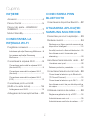 2
2
-
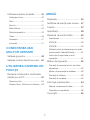 3
3
-
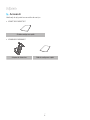 4
4
-
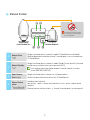 5
5
-
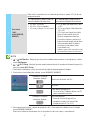 6
6
-
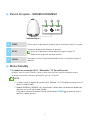 7
7
-
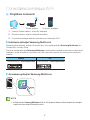 8
8
-
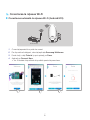 9
9
-
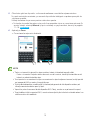 10
10
-
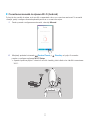 11
11
-
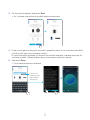 12
12
-
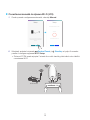 13
13
-
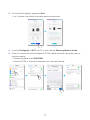 14
14
-
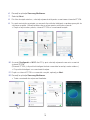 15
15
-
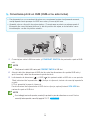 16
16
-
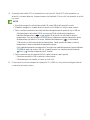 17
17
-
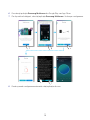 18
18
-
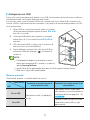 19
19
-
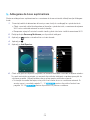 20
20
-
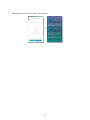 21
21
-
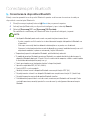 22
22
-
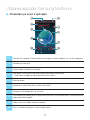 23
23
-
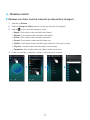 24
24
-
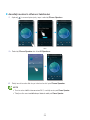 25
25
-
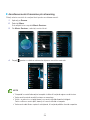 26
26
-
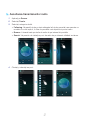 27
27
-
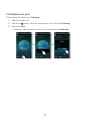 28
28
-
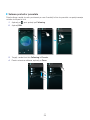 29
29
-
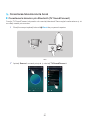 30
30
-
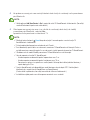 31
31
-
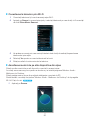 32
32
-
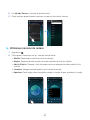 33
33
-
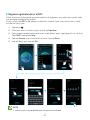 34
34
-
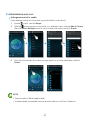 35
35
-
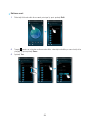 36
36
-
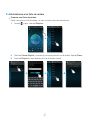 37
37
-
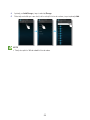 38
38
-
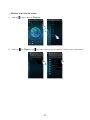 39
39
-
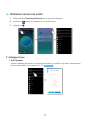 40
40
-
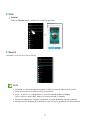 41
41
-
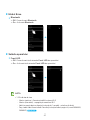 42
42
-
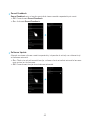 43
43
-
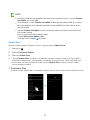 44
44
-
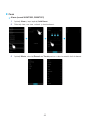 45
45
-
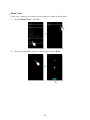 46
46
-
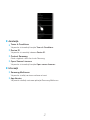 47
47
-
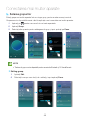 48
48
-
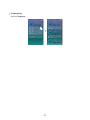 49
49
-
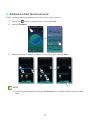 50
50
-
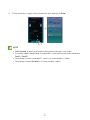 51
51
-
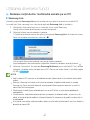 52
52
-
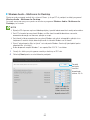 53
53
-
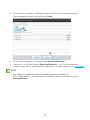 54
54
-
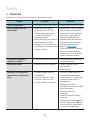 55
55
-
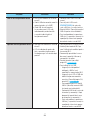 56
56
-
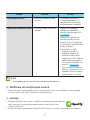 57
57
-
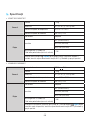 58
58
-
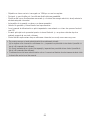 59
59
-
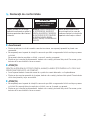 60
60
-
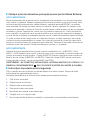 61
61
-
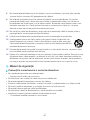 62
62
-
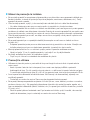 63
63
-
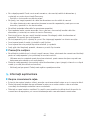 64
64
-
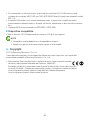 65
65
-
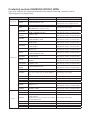 66
66
-
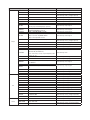 67
67
-
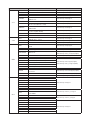 68
68
-
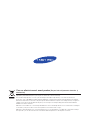 69
69
Samsung WAM6501 Manual de utilizare
- Tip
- Manual de utilizare
- Acest manual este potrivit și pentru
Lucrări înrudite
-
Samsung HW-J650 Ghid de instalare
-
Samsung HW-J650 Ghid de instalare
-
Samsung HW-F751 Manual de utilizare
-
Samsung WAM1500 Manualul utilizatorului
-
Samsung WAM1500 Manual de utilizare
-
Samsung WAM1500 Ghid de inițiere rapidă
-
Samsung WAM1501 Ghid de inițiere rapidă
-
Samsung WAM3501 Ghid de inițiere rapidă
-
Samsung WAM3500 Ghid de inițiere rapidă
-
Samsung HW-J6500R Ghid de inițiere rapidă